
Xerox® WorkCentre® 6655
Цветен многофункционален принтер
Контролен панел
Наличните услуги може да се различават в зависимост от настройките на вашия принтер. За
подробности относно услугите и настройките вижте Ръководството за потребителя.
Сензорен екран
1
Services Home (Начална страница на услуги)
показва основните услуги, като копиране,
сканиране и факс.
Services (Услуги) ви връща на активната услуга
от екраните Job Status (Състояние на задание)
или Machine Status (Статус на машината) или на
предварително зададена услуга.
Job Status (Състояние на задание) показва
активните, задържаните и завършените задания.
Machine Status (Статус на машината) показва
настройките и информация.
3
Log In/Out (Влизане/Излизане) позволява достъп до
2
функции, защитени с парола.
4 5 62
Менюта
1
263 4
5
6
Контроли на заданиятаБуквено-цифрова
7
клавиатура
7
Clear All
(Изчистване на
Interrupt Print
(Прекъсване
на печата)
Clear All (Изчистване на всички) изчиства предходните
или променените настройки за текущата услуга.
Натиснете двукратно за възстановяване на всички
настройки по подразбиране и изчистване на
съществуващите сканирания.
Start (Стартиране) стартира избраното задание.
Stop (Спиране) спира временно текущото задание.
Следвайте инструкциите в съобщението на екрана, за да
отмените или възобновите заданието.
Interrupt Print (Прекъсване на печата) поставя на пауза
текущото задание за печат или изпълнява по-спешно
задание.
всички)
Stop (Спиране)
Start (Стартиране)
8
Help (?) (Помощ (?)) показва допълнителна
3
информация за текущия избор или услуга.
Language (Език) променя настройките за езика на
4
сензорния екран и клавиатурата.
Power Saver (Енергоспестяване) извършва влизане
5
или излизане от режима на енергоспестяване.
Power (Захранване) рестартира или изключва
6
принтера.
© 2014 Xerox Corporation. Всички права запазени. Xerox®, Xerox и Design® и WorkCentre® са
търговски марки на Xerox Corporation в Съединените щати и/или други страни.
Буквено-цифровите клавиши се използват за
въвеждане на броя на копията, факс номера и друга
цифрова информация.
C (изчистване) изтрива цифровите стойности или
последното въведено число.
www.xerox.com/offi ce/support

Xerox® WorkCentre® 6655
Цветен многофункционален принтер
Статус на машината
Менюто Machine Status (Статус на машината) предоставя достъп до статуса на консумативите,
информация за принтера и настройките. За някои менюта и настройки се изисква влизане с
използване на потребителско име и парола на администратор.
Информация за таксуването и употребата
В менюто Machine Status (Статус на машината) натиснете раздела Billing Information (Информация
за таксуването) за броя на основните отпечатвания. Натиснете бутона Usage Counters (Броячи
за употребата) за подробна информация за бройките. В падащото меню са предоставени повече
категории броячи.
© 2014 Xerox Corporation. Всички права запазени. Xerox®, Xerox и Design® и WorkCentre® са
търговски марки на Xerox Corporation в Съединените щати и/или други страни.
www.xerox.com/offi ce/support

Xerox® WorkCentre® 6655
Цветен многофункционален принтер
Запознаване с принтера
Опционни аксесоари може да са част от настройването на принтера. За подробности вижте
Ръководството за потребителя.
Дуплекс автоматично подаващо устройство
Удобно устройство за
подшиване
Байпасна тава
Тави за хартия
1
2
Y
M
C
K
За предотвратяване на неизправност на принтера или
повреда на вътрешния твърд диск, докоснете бутона Power
(Захранване) на контролния панел и изпълнете подканата.
При пълно изключване след 10 секунди сензорният екран
става тъмен и бутонът Power Saver (Енергоспестяване)
премигва. Когато изгаснат всички светлини на контролния
панел, изключете превключвателя на захранването.
Тонер касети
Модули за изобразяване
Касета за отпадъци
Фюзер
USB порт
© 2014 Xerox Corporation. Всички права запазени. Xerox®, Xerox и Design® и WorkCentre® са
търговски марки на Xerox Corporation в Съединените щати и/или други страни.
www.xerox.com/offi ce/support
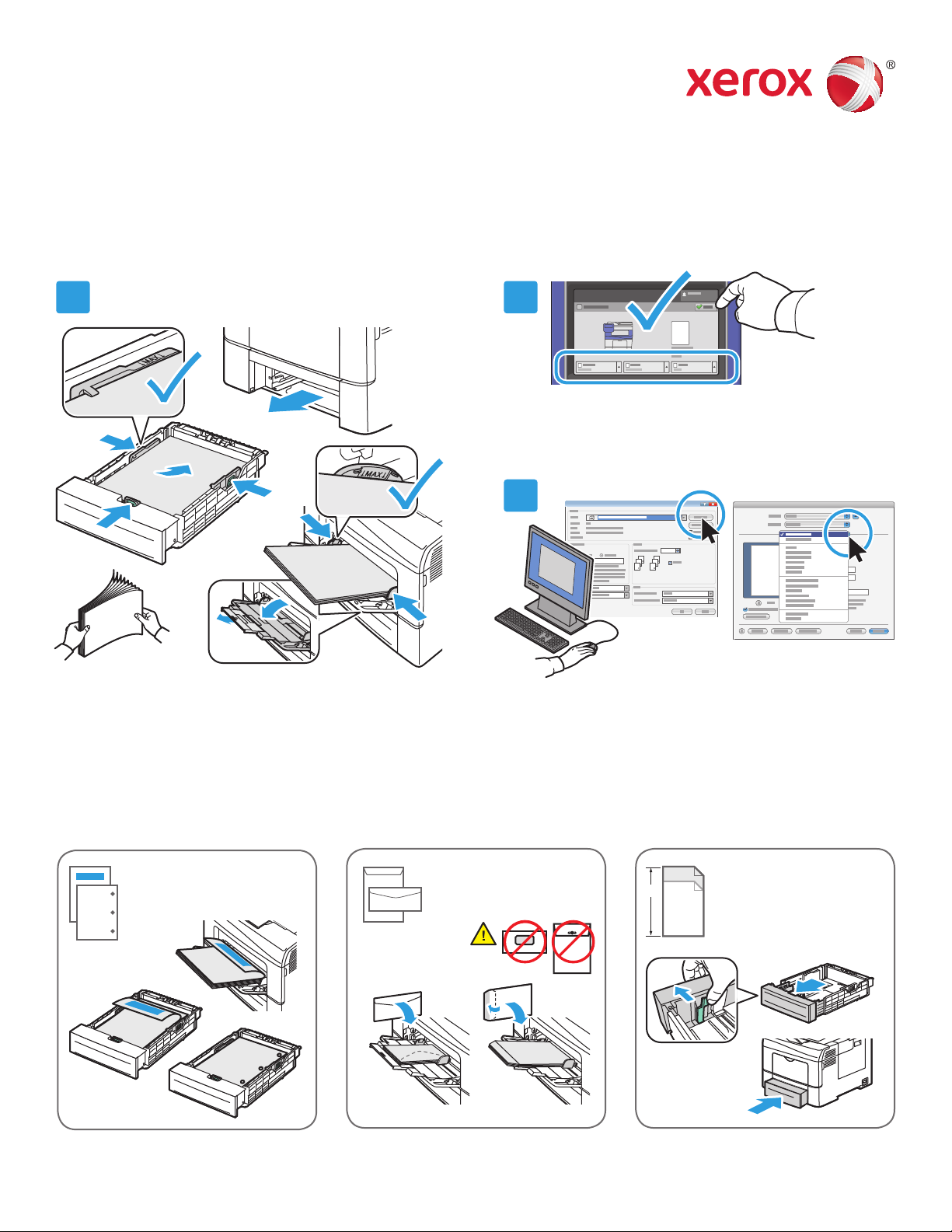
Xerox® WorkCentre® 6655
Цветен многофункционален принтер
Работа с хартия
За подробности относно тавите и хартията вижте Ръководството за потребителя.
Зареждане на хартия
1 2
Потвърдете или променете настройките за
размера и типа, ако е необходимо.
За постигане на оптимални резултати разлистете
ръбовете на хартията. Регулирайте водачите
според размера на хартията. Не зареждайте
хартия над линията за максимално зареждане.
Ориентация на хартията
Бланка / Предварително
перфорирана
Пощенски плик Y > 297 mm (11,7 инча)
3
Windows Mac
Когато печатате, изберете опциите в драйвера
за печат.
Y
Потребителска
Фолио
Legal
© 2014 Xerox Corporation. Всички права запазени. Xerox®, Xerox и Design® и WorkCentre® са
търговски марки на Xerox Corporation в Съединените щати и/или други страни.
www.xerox.com/offi ce/support
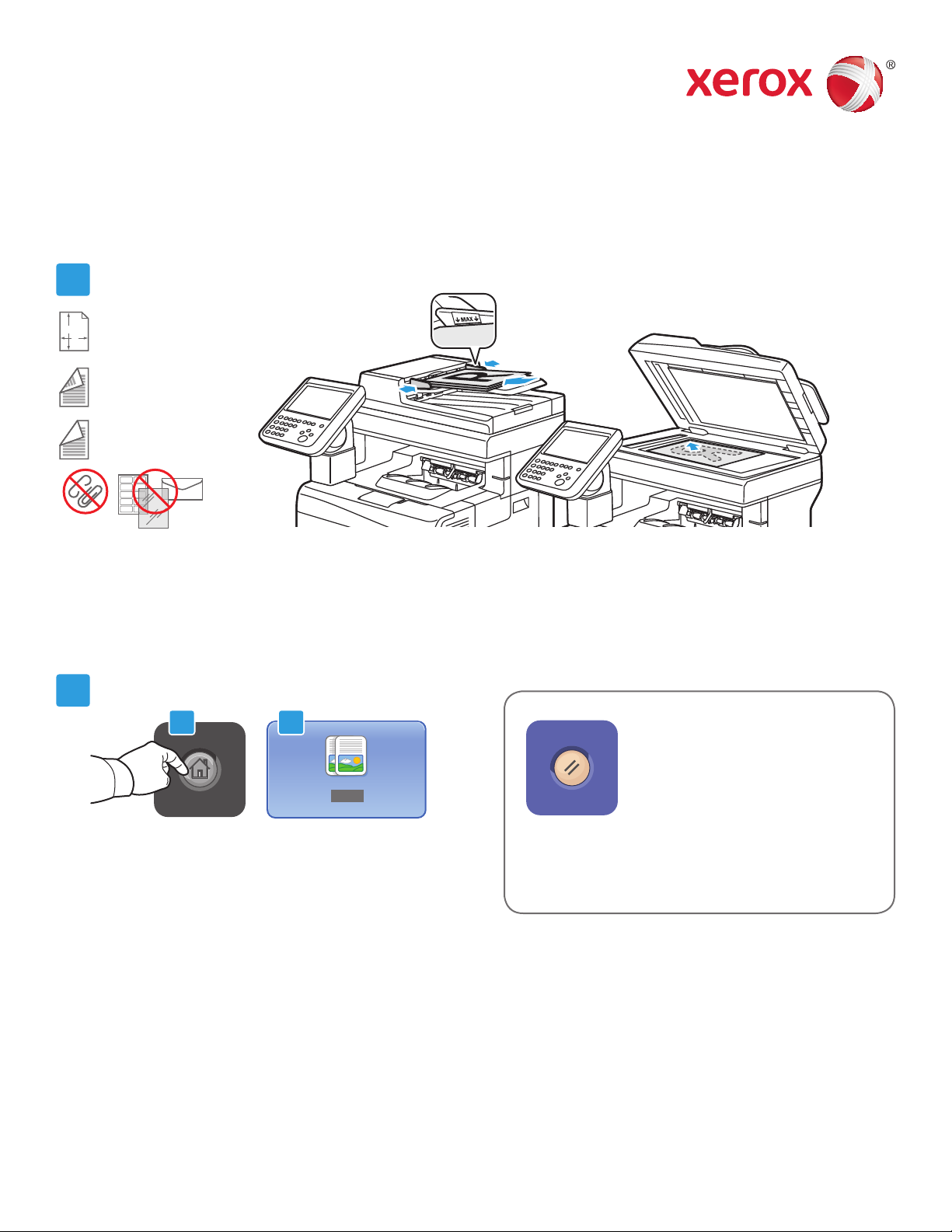
Xerox® WorkCentre® 6655
Цветен многофункционален принтер
Копиране
За подробности вижте главата Копиране в Ръководството за потребителя.
1
X: 139,7–215,9 mm (5,5–8,5 инча)
Y
X
Y: 139,7–355,6 mm (5,5–14,0 инча)
60–125 g/m2
(16–32 фунта Bond)
50–125 g/m2
(13–32 фунта Bond)
Заредете оригинала.
2
2.1 2.2
Натиснете Services Home (Начална страница
на услуги) и след това Copy (Копиране).
Clear All (Изчистване на всички) изчиства
предходните или променените настройки за
текущата услуга.
© 2014 Xerox Corporation. Всички права запазени. Xerox®, Xerox и Design® и WorkCentre® са
търговски марки на Xerox Corporation в Съединените щати и/или други страни.
www.xerox.com/offi ce/support

3
1
Променете настройките и количеството за заданието според необходимостта.
4
Натиснете Start (Стартиране).
Stop (Спиране) спира временно текущото задание.
Следвайте инструкциите в съобщението на екрана,
за да отмените или възобновите заданието.
Interrupt Print (Прекъсване на печата) поставя на
пауза текущото задание за печат, за да се изпълни
по-спешно задание.
2
Копиране
www.xerox.com/offi ce/support

Xerox® WorkCentre® 6655
Цветен многофункционален принтер
Сканиране и изпращане на имейл
Обикновено принтерът е свързан към мрежа, а не към отделен компютър така, че можете да избирате
местоназначение за сканирането изображение на принтера.
В това ръководство са обяснени техники за сканиране на документи без подготвяне на специални
настройки:
• Сканиране на документи към имейл адрес.
• Сканиране на документи към записани Favorite (Предпочитани), запис в адресна книга или USB
флаш устройство
• Сканиране на документи към публичната папка на твърдия диск на принтера и извличането им
чрез използване на вашия уеб браузър.
За подробности и повече настройки на сканирането вижте главата Сканиране в Ръководството за
потребителя. За подробности относно настройването на адресната книга и шаблона на работен
поток вижте Ръководството за системния администратор.
1
X: 139,7–215,9 mm (5,5–8,5 инча)
Y
X
Y: 139,7–355,6 mm (5,5–14,0 инча)
60–125 g/m2
(16–32 фунта Bond)
50–125 g/m2
(13–32 фунта Bond)
Заредете оригинала.
2
2.1 2.2
Натиснете Services Home (Начална страница на услуги) и след
това Email (Имейл) за изпращане по имейл на сканирания
документ или Workfl ow Scanning (Сканиране в работен поток),
за да сканирате към папката _PUBLIC (_ПУБЛИЧНА) или USB
флаш устройство. Натиснете Scan To (Сканиране към), ако
местоназначението за сканирането е съхранено в адресната
книга или запазено в Favorite (Предпочитани).
© 2014 Xerox Corporation. Всички права запазени. Xerox®, Xerox и Design® и WorkCentre® са
търговски марки на Xerox Corporation в Съединените щати и/или други страни.
Clear All (Изчистване на всички)
изчиства предходните или
променените настройки за
текущата услуга.
www.xerox.com/offi ce/support

3
За имейл натиснете New
Recipient (Нов получател), след
което въведете адреса, като
използвате клавиатурата на
сензорния екран. Натиснете
+Add (+Добавяне), за да
добавите адреси към списъка,
след което натиснете Close
(Затваряне).
Използвайте Address Book
(Адресна книга) или Favorites
(Предпочитани), за да въведете
записани имейл адреси.
4
За сканиране в работен поток
натиснете _PUBLIC
(_ПУБЛИЧНА) или поставете
USB флаш устройството и
натиснете USB.
5
За Scan To (Сканиране
към) натиснете Favorites
(Предпочитани) или Address
Book (Адресна книга), за да
въведете записани имейл
адреси.
Променете настройките според необходимостта.
2
Сканиране и изпращане на имейл
Натиснете Start (Стартиране).
Stop (Спиране) спира временно
текущото задание.
www.xerox.com/offi ce/support

Извличане на сканирани файлове
За да извлечете сканираните си изображения от папката _PUBLIC (_ПУБЛИЧНА), използвайте
CentreWare Internet Services за копиране на сканираните файлове от принтера към вашия компютър.
Можете също така да използвайте CentreWare Internet Services за настройване на личните пощи и
шаблоните за сканиране в работен поток. За подробности вижте Ръководството за потребителя.
1
Запишете IP адреса на сензорния екран.
Ако IP адресът не се показва в горния ляв ъгъл на сензорния екран, натиснете Machine Status (Статус
на машината) и проверете полето с информация.
3
Сканиране и изпращане на имейл
www.xerox.com/offi ce/support

http://xxx.xxx.xxx.xxx
2
3
®
CentreWare
Internet Services
Въведете IP адреса на принтера в уеб
Изберете раздела Scan (Сканиране).
браузъра, след което натиснете Enter или
Return.
4
®
CentreWare
Internet Services
4.1
Изберете Default Public Folder (Публична папка по подразбиране), след което щракнете върху
Go (Отиване), за да изтеглите сканираните документи.
4.2
Щракнете върху Update View
(Обновяване на изгледа) за
обновяване на списъка.
4
Сканиране и изпращане на имейл
Изберете Download (Изтегляне) за записване на файла на
компютъра си.
Изберете Reprint (Повторен печат), за да разпечатате отново
записания файл.
Изберете Delete (Изтриване) за окончателно премахване на
съхраненото задание.
www.xerox.com/offi ce/support

Xerox® WorkCentre® 6655
Цветен многофункционален принтер
Работа с факс
Можете да изпращате факс по един от четири начина:
• Embedded Fax (Вграден факс) сканира документите и ги изпраща директно до факс апарат.
• Server Fax (Сървърен факс) сканира документа и го изпраща към сървър за факс, който изпраща
факса до факс апарат.
• Internet Fax (Интернет факс) сканира документа и го изпраща по имейл до получателя.
• LAN Fax (LAN факс) изпраща текущото задание за печат като факс.
За подробности вижте главата Работа с факс в Ръководството за потребителя. За подробности
относно LAN факса вижте софтуера на драйвера за печат. За подробности относно настройването на
факс и разширените настройки вижте Ръководството за системния администратор.
1
X: 139,7–215,9 mm (5,5–8,5 инча)
Y
X
Y: 139,7–355,6 mm (5,5–14,0 инча)
60–125 g/m2
(16–32 фунта Bond)
50–125 g/m2
(13–32 фунта Bond)
Заредете оригинала.
2
2.1 2.2
Натиснете Services Home (Начална страница на услуги)
и след това Fax (Факс), Server Fax (Сървърен факс) или
Internet Fax (Интернет факс).
Clear All (Изчистване на всички)
изчиства предходните или
променените настройки за
текущата услуга.
© 2014 Xerox Corporation. Всички права запазени. Xerox®, Xerox и Design® и WorkCentre® са
търговски марки на Xerox Corporation в Съединените щати и/или други страни.
www.xerox.com/offi ce/support

3
За номерата на факс използвайте буквено-цифровата клавиатура, за да ги въведете. Натиснете
Dialing Characters (Знаци за набиране), за да въведете специални знаци. Натиснете
+Add (+Добавяне), за да добавите допълнителни номера.
За интернет факс натиснете New Recipient (Нов получател), след което въведете адреса, като
използвате клавиатурата на сензорния екран. Натиснете +Add (+Добавяне), за да добавите адреси
към списъка, след което натиснете Close (Затваряне).
Използвайте Address Book (Адресна книга) или Favorites (Предпочитани), за да въведете записани
номера или имейл адреси.
54
Натиснете Start (Стартиране).
Променете настройките според
необходимостта.
2
Работа с факс
Stop (Спиране) спира временно
текущото задание.
www.xerox.com/offi ce/support

Xerox® WorkCentre® 6655
Цветен многофункционален принтер
Разпечатване от USB
Можете да разпечатвате .pdf, .tiff, .ps, and .xps файлове директно от USB флаш устройство. За
подробности вижте главата Печатане в Ръководството за потребителя. За да настройте тази
функция, вижте Ръководството за системния администратор.
1
Не изваждайте USB флаш устройството,
докато се извършва четене. Файловете може
да се повредят.
Поставете USB флаш устройство в USB порта
2 3
2.1 2.2
Натиснете Services Home (Начална
страница на услуги) и след това Print
From (Печат от).
© 2014 Xerox Corporation. Всички права запазени. Xerox®, Xerox и Design® и WorkCentre® са
търговски марки на Xerox Corporation в Съединените щати и/или други страни.
Натиснете USB drive (USB устройство), след което
изберете файл или папка.
www.xerox.com/offi ce/support

4
1
След като изберете необходимия файл, задайте количеството за заданието и изберете необходимите
настройки за печат.
5
Натиснете Start (Стартиране).
Stop (Спиране) спира временно текущото задание.
Следвайте инструкциите в съобщението на екрана,
за да отмените или възобновите заданието.
Interrupt Print (Прекъсване на печата) поставя на
пауза текущото задание за печат, за да се изпълни
по-спешно задание.
2
Разпечатване от USB
www.xerox.com/offi ce/support
